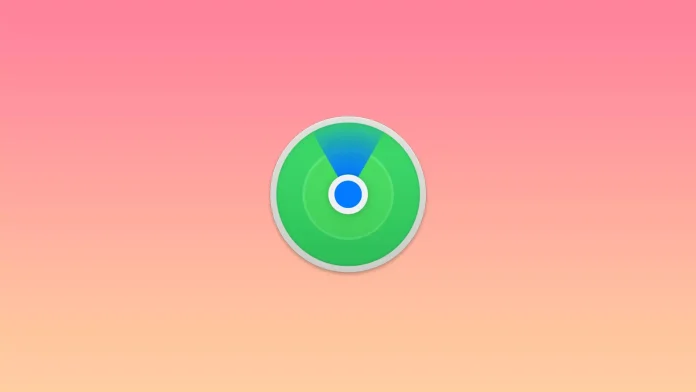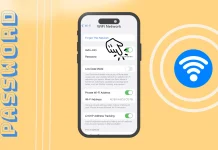Find My дозволяє вам дізнатися місцезнаходження ваших друзів і родини, поділитися своєю інформацією та знайти зниклі пристрої. При цьому можна знайти навіть вимкнені або сплячі пристрої.
Якщо ви є власником пристроїв Apple, ви думали про те, щоб зберегти їх довше, щоб встановити додаток, який допоможе знайти пристрій або деякі ваші речі в разі втрати.
Як додати пристрій до «Знайти» на iPhone
Якщо ви вирішили шукати найкраще, що допоможе вам знайти втрачений пристрій або вкрадені предмети, то програма Find My найкраще підходить для цієї функції. Програма заснована на шифруванні та використовує Bluetooth для пошуку втрачених речей. На жаль, його можна використовувати лише на пристроях Apple. Однак Find My настільки універсальний, що він може знайти ваш смартфон або планшет і речі, які ви часто носите з собою, як-от гаманець або сумка. Щоб додати пристрій до програми «Знайти мене» на iPhone, скористайтеся цим посібником:
- Відкрийте налаштування на головному екрані
- Торкніться свого Apple ID у верхній частині меню
- Виберіть вкладку «Знайти».
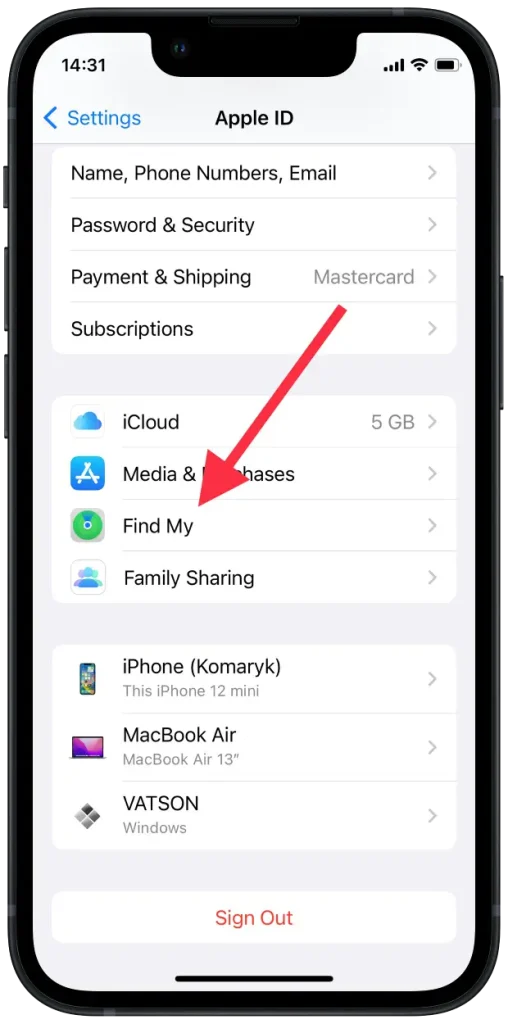
- Перейдіть до «Знайти мій телефон» і ввімкніть цю функцію
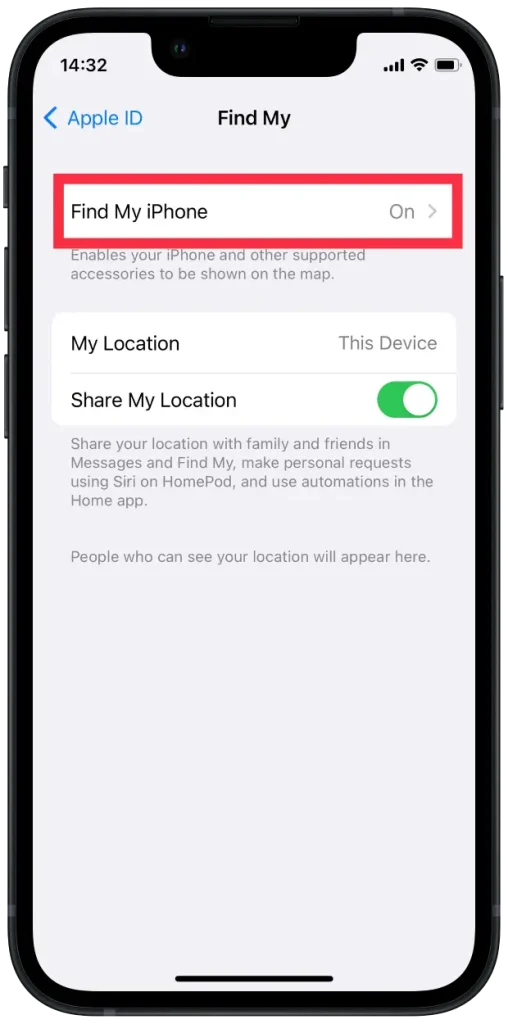
- Перемкніть перемикач «Знайти мою мережу» . Це дає змогу знайти свій пристрій, навіть якщо він у режимі офлайн
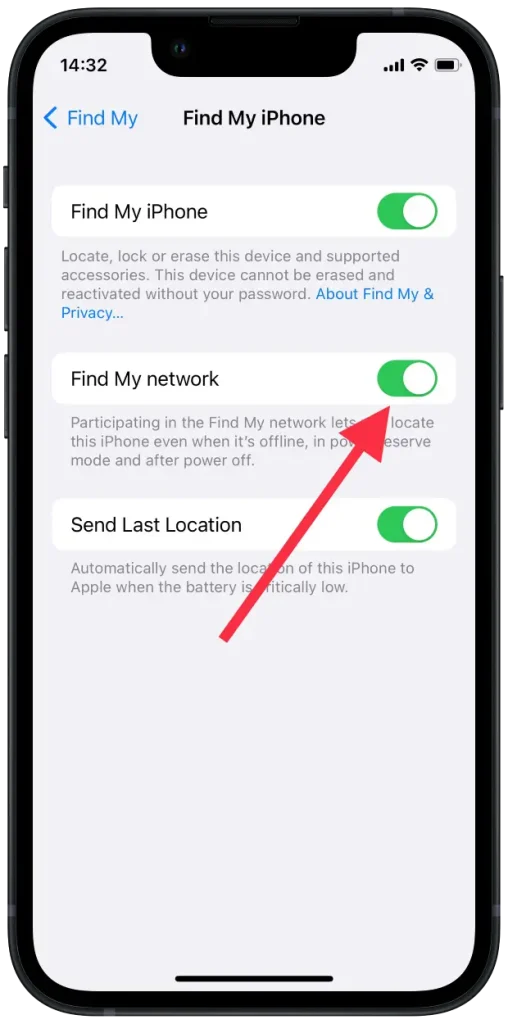
- Поверніться назад і перемкніть перемикач «Надіслати моє місцезнаходження».
- Повернутися до налаштувань
- Перейдіть у «Конфіденційність» , а потім у «Служби визначення місцезнаходження».
- Знайдіть Find My і переконайтеся, що під час використання програми поставлено прапорець
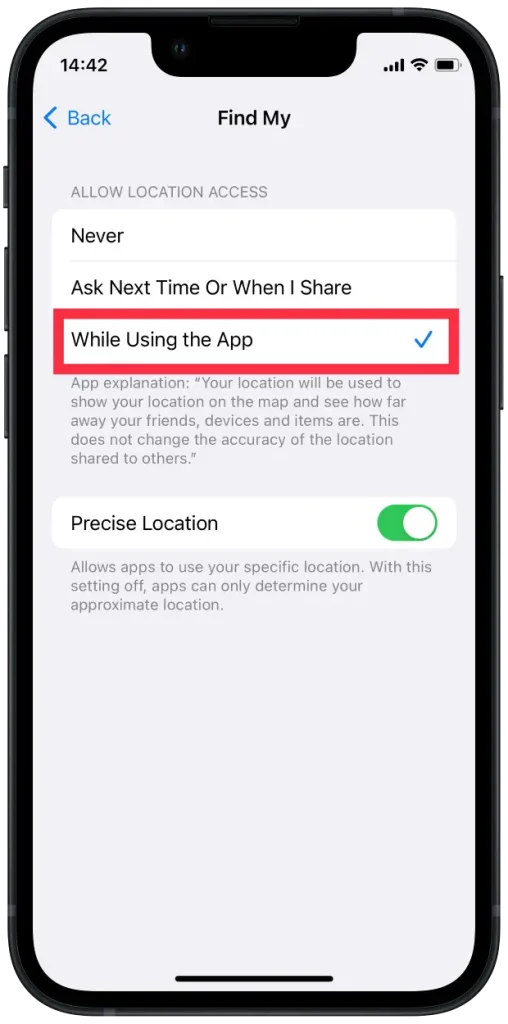
- Щоб додати пристрій у Find My зі свого iPhone, відкрийте програму на головному екрані. Далі ви побачите карту, яка показує, де на даний момент знаходяться всі ваші пристрої
- Натисніть «Пристрої» в нижньому меню
- Виберіть значок + поруч із пунктом «Пристрої» . Програма почне шукати нові пристрої, на яких ви ввійшли
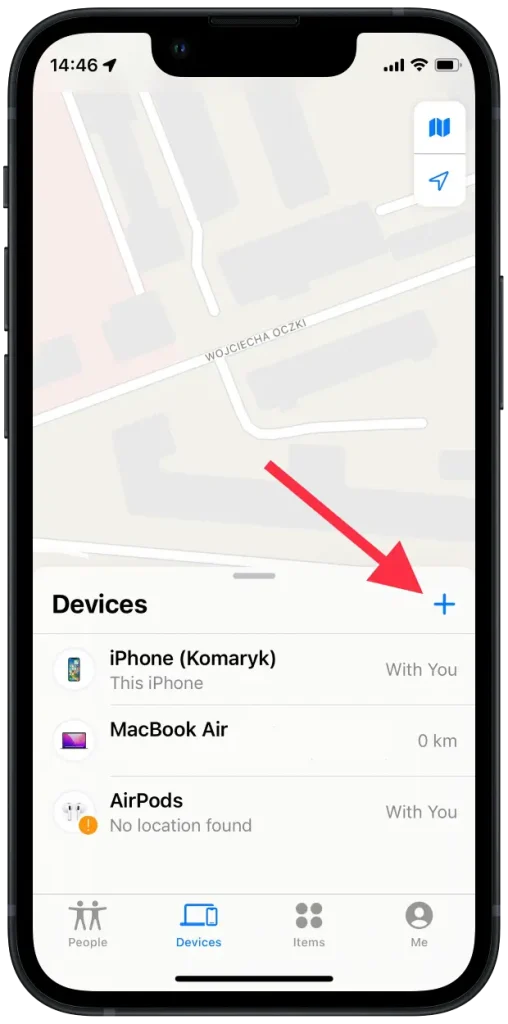
- Знайдіть пристрій, який потрібно додати
- Введіть Apple ID
Тепер ви зможете знайти свій втрачений пристрій на карті. А якщо ви боїтеся втратити додаткові елементи, якими часто користуєтеся, ви можете додати їх за допомогою AirTag або інших сторонніх програм. Ось як це зробити:
- Запустіть програму Find My
- Перейдіть до пункту «Елементи» внизу екрана
- Виберіть Додати елемент
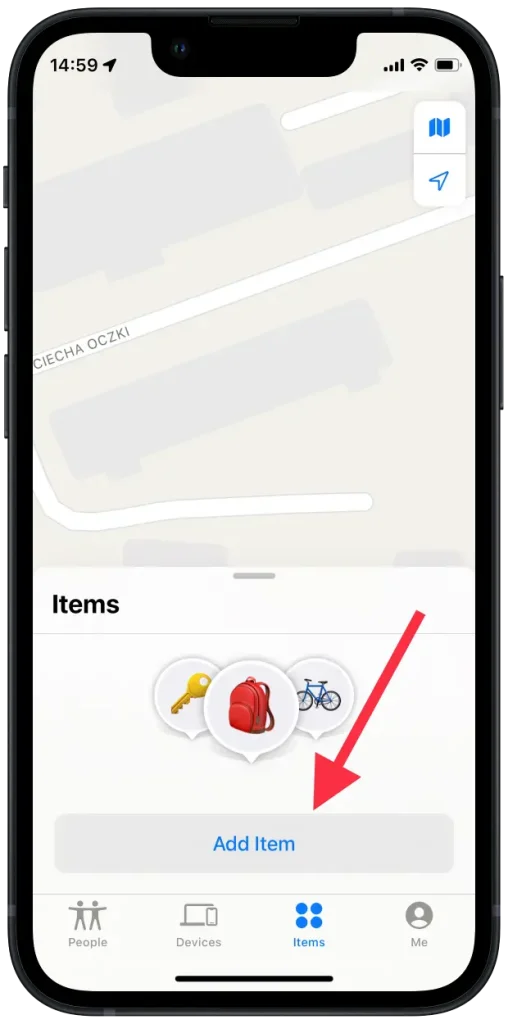
- Виберіть Додати AirTag або інший підтримуваний елемент
- Переконайтеся, що Bluetooth увімкнено
- Натисніть на елемент, який ви хочете додати
- Введіть Apple ID
Також не забудьте видалити пристрій із програми, якщо ви купили новий або просто вирішили не використовувати його. Щоб видалити пристрій із iPhone, виконайте такі дії:
- Відкрийте програму Find My
- Перейдіть до Пристрої
- Знайдіть пристрій, який потрібно видалити
- Знайдіть і виберіть «Стерти цей пристрій» у меню
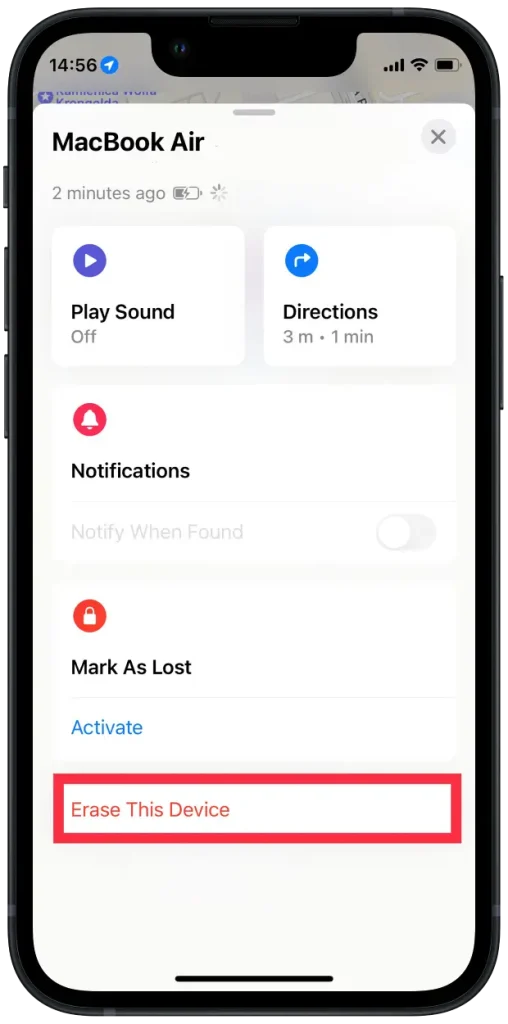
- Введіть свій пароль Apple ID
За допомогою iCloud ви можете будь-коли відновити свій пристрій і знайти його. Це дуже зручно, особливо з функцією «Надіслати останнє місцезнаходження» , яка дає вам геолокацію пристрою, де ви його могли залишити.
Як додати пристрій для пошуку з iPad
Коли ви часто користуєтеся різними гаджетами, і у вас під рукою завжди є iPad, краще встановити на нього програму, а наступне керівництво покаже, як додати свої пристрої і не втратити їх. Крім того, не забувайте завжди оновлювати ОС свого iPad, щоб програма працювала правильно. Крім того, спробуйте використовувати Bluetooth і ввімкніть доступ до свого місцезнаходження, щоб програма працювала належним чином. Ось посібник:
- Запустіть Find My
- Виберіть нижнє меню та виберіть «Пристрої» .
- Торкніться значка + праворуч. Програма почне шукати щойно підключені пристрої.
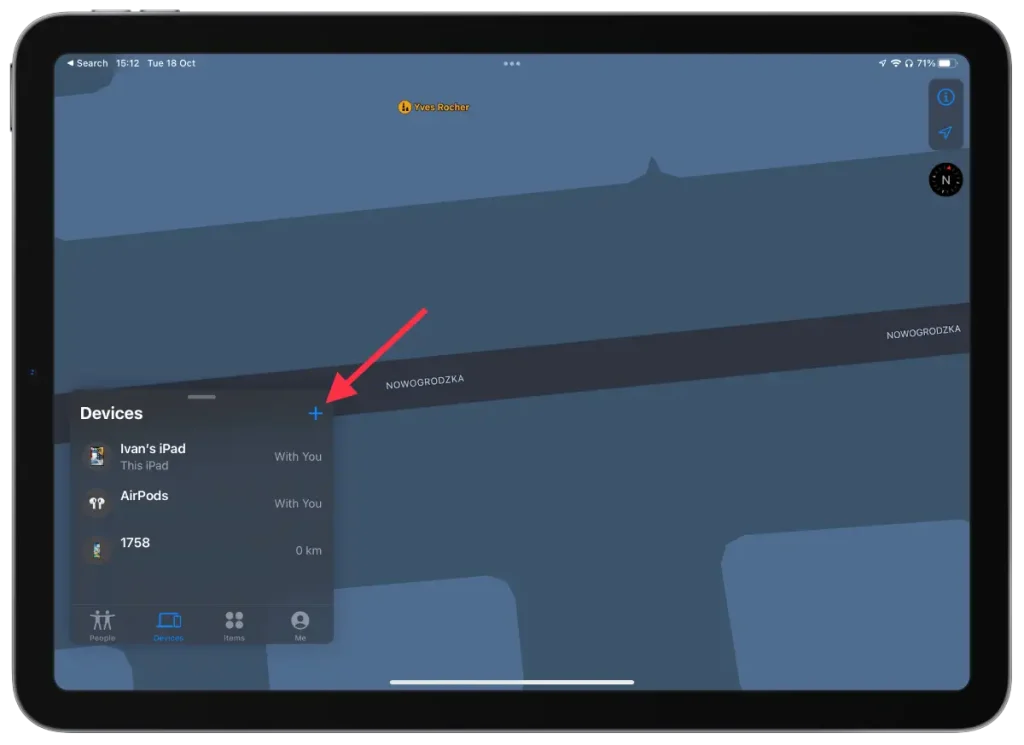
- Знайдіть пристрій, який потрібно додати
- Введіть свій Apple ID
Ви також можете керувати та видаляти елементи, контакти тощо. Нижче наведено посібник:
- Запустіть Find My
- Торкніться одного з цих трьох полів ( Люди , Пристрої або Елементи ) у нижньому меню
- Знайдіть підключений пристрій, який потрібно видалити
- Торкніться «Видалити цей пристрій» унизу
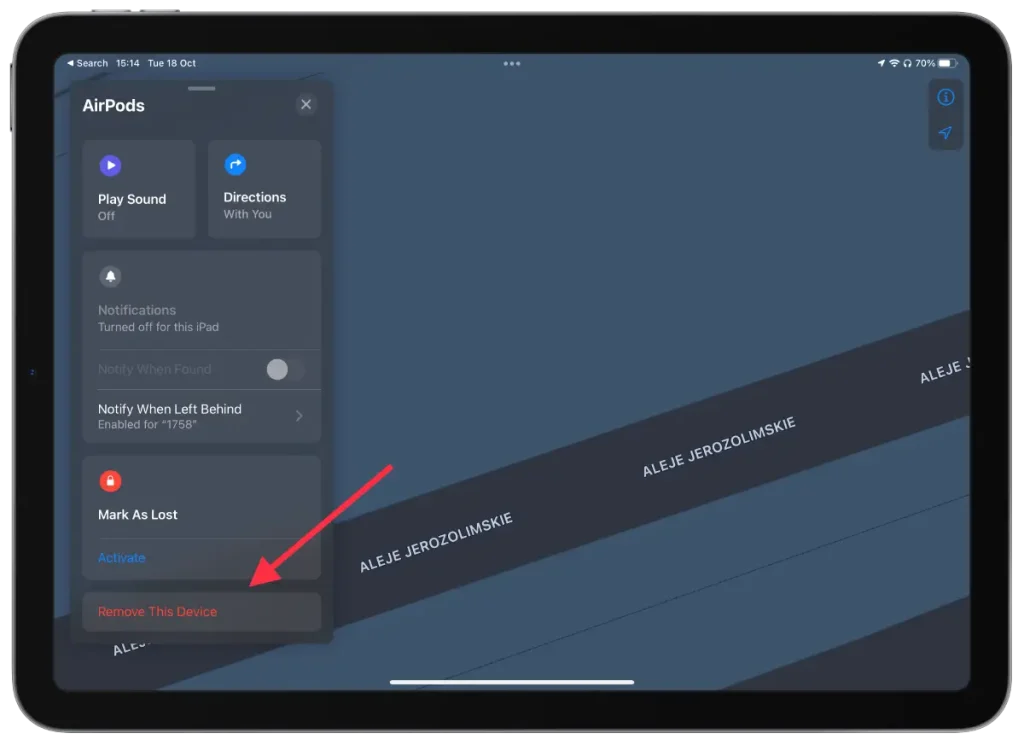
- Введіть свій пароль Apple ID
Вам буде запропоновано ввести свій ідентифікатор Apple під час кожного радикального кроку, наприклад видалення.
Таким чином, використовуючи цю програму, ви більше не можете турбуватися про те, що не зможете знайти свій пристрій. Дуже чудовий варіант, який дозволяє знайти обладнання та речі, які ви додали через AirTag. У цьому випадку ви можете бути спокійні, якщо вас спробують вкрасти, оскільки ви відразу можете відстежити, куди відправили ваші речі.
Що робити, якщо один із ваших пристроїв загубився?
Якщо ви загубите один із своїх пристроїв, ви можете його заблокувати. Це працює так, що «Позначити як втрачене» віддалено блокує ваш зниклий iPhone, iPad, iPod touch або Mac. Для цього потрібно підтвердити свої дії паролем. Щоб позначити пристрій як втрачений, потрібно:
- Перший крок — відкрити програму Find My на будь-якому зі своїх пристроїв
- Потім перейдіть до розділу «Пристрої».
- Далі клацніть втрачений пристрій у списку та натисніть Позначити як втрачений
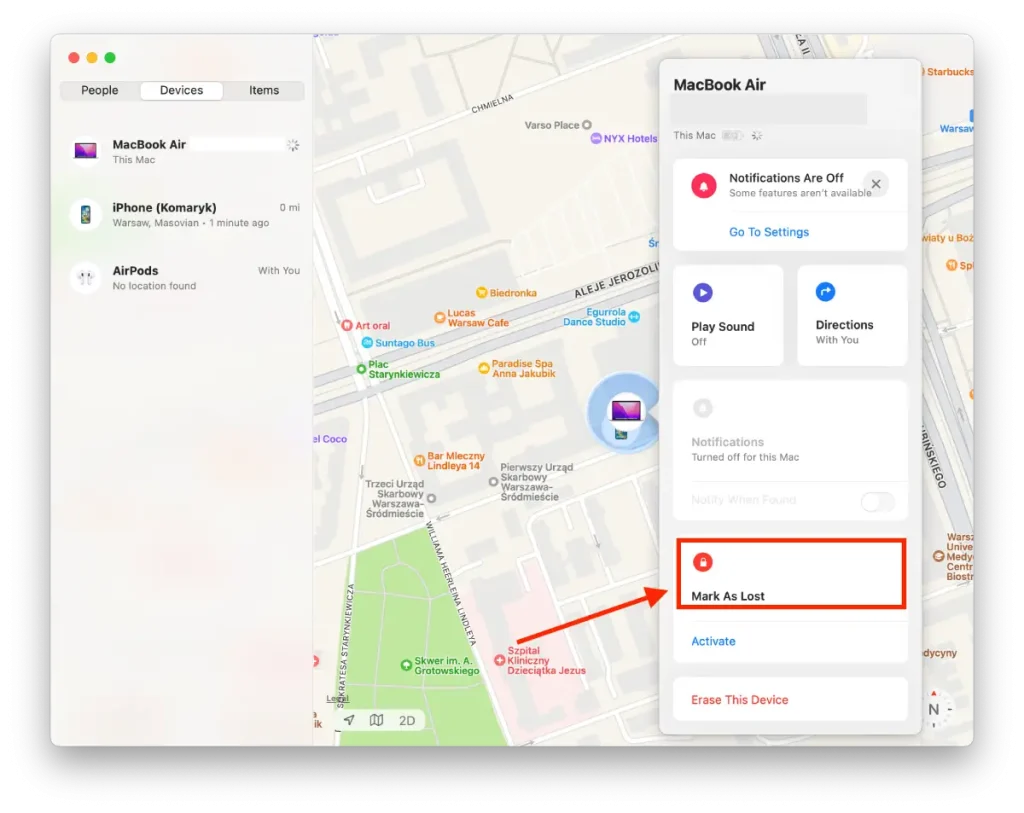
Після цих дій ви також можете ввести повідомлення, яке відображатиметься на вашому втраченому пристрої. Людина, яка знайде ваш пристрій, зможе з вами зв’язатися.